「safariのタブをミスって消してしまった…」
「昨日調べてたサイトが見つからない…」
iPhoneの「safari」を使う上で、こういった小さなトラブルって結構多いですよね。
パソコンなどでもたまに間違って閲覧中のページを消してしまったりすることがありますが、iPhoneの画面上の細かい操作となると余計にタップミスをしてしまう可能性も高くなりがちです。
そこで今回は、safariを使っていて消してしまったタブを復元する方法や閲覧履歴を確認する方法についてご紹介していきたいと思います。
目次 [hide]
iPhoneの「safari」で消したタブを復元する方法
iPhoneに限らずパソコンなどでも、ネット検索をしていてうっかり閲覧中のタブを消してしまったり、さっきまで見ていたタブをもう一回確認したくなったりすることって結構あるかと思います。
safariにはそういった場合のために、消してしまったタブを復元する機能が搭載されています。
iPhoneのWebブラウザ「safari」で一度消してしまったタブを復元する方法は以下の手順で行います。
- safariを起動する。
- 右下の「タブボタン(□が2つ重なったアイコン)」をタップする。
- 最下部の「+」を”長押し”する。
- 「最近閉じたタブ」画面にて復元したいタブをタップする。
これで、消してしまったタブが再度新しいタブとして復元されます。
ただし、safariのアプリ自体を終了させてしまった場合や、iPhoneを再起動してしまった場合にはタブの履歴もまとめて消えてしまうので注意してください。
iPhoneで「safari」の閲覧履歴を見る方法
上記のようにタブの履歴を消してしまった場合でも、safariで閲覧したページの履歴情報に関しては別に保存されています。
iPhoneのsafariで閲覧履歴を確認する方法について状況別に確認していきます。
タブごとの履歴を表示する
対象のタブ内での閲覧履歴に絞って確認したい場合は、以下の手順で行うことができます。
- safariを起動する。
- 左下の「戻るボタン(<)」を”長押し”する。
前の画面に戻りたいときに使用するボタンを長押しすることで、そのタブ内での閲覧履歴を確認することができます。
もちろん閲覧履歴画面で、確認したいページをタップすればそのページを再度表示することも可能です。
safari全体の履歴を表示する
タブ単位ではなく、safariのアプリ全体を通しての閲覧履歴を確認したい場合もあるかと思います。
そういった場合には以下の手順で確認することができます。
- safariを起動する。
- 右下の「ブックマークボタン(本のアイコン)」をタップする。
- 履歴画面上部の「」をタップする。
これで閲覧した時間や、日付ごとに区分けされた全体の閲覧履歴を確認することができます。
safariで履歴が表示されない場合は?
上でご紹介した方法を試してみてもうまくタブの復元や閲覧履歴の確認ができないって場合は、safariに搭載されている「プライベートモード」を使用してしまっている可能性が高いです。
「プライベートモード」と言うのは、プライバシーなどを気にする場合などに履歴を残さずにsafariを使用することができる機能です。
このモード中は閲覧履歴だけでなく、タブの履歴や検索ワードの履歴なども含め、全ての履歴がsafari上に一切残らなくなってしまうため、あとで再確認したり復元したりすることができなくなってしまいますので注意が必要です。
「プライベートモード」の切り替え手順は以下の通りです。
- safariを起動する。
- 右下の「タブボタン(□が2つ重なったアイコン)」をタップする。
- 左下の「プライベートモード」をタップする。
これで、「通常モード」と「プライベートモード」を切り替えることができます。
ちなみに「プライベートモード」中は、safari内の余白の部分が「黒色」で表示されるため、どっちのモードかわからない場合は余白の色を確認してみてください。
まとめ
今回は、safariで消してしまったタブを復元する方法や閲覧履歴の確認方法についてご紹介してみました。
iPhoneって詳しい取説もないので、こういった細かい操作方法って意外と知らない方も多いんですよね。
今回の記事が、safariの履歴やタブの扱いに困っている方の参考になっていれば幸いです♪

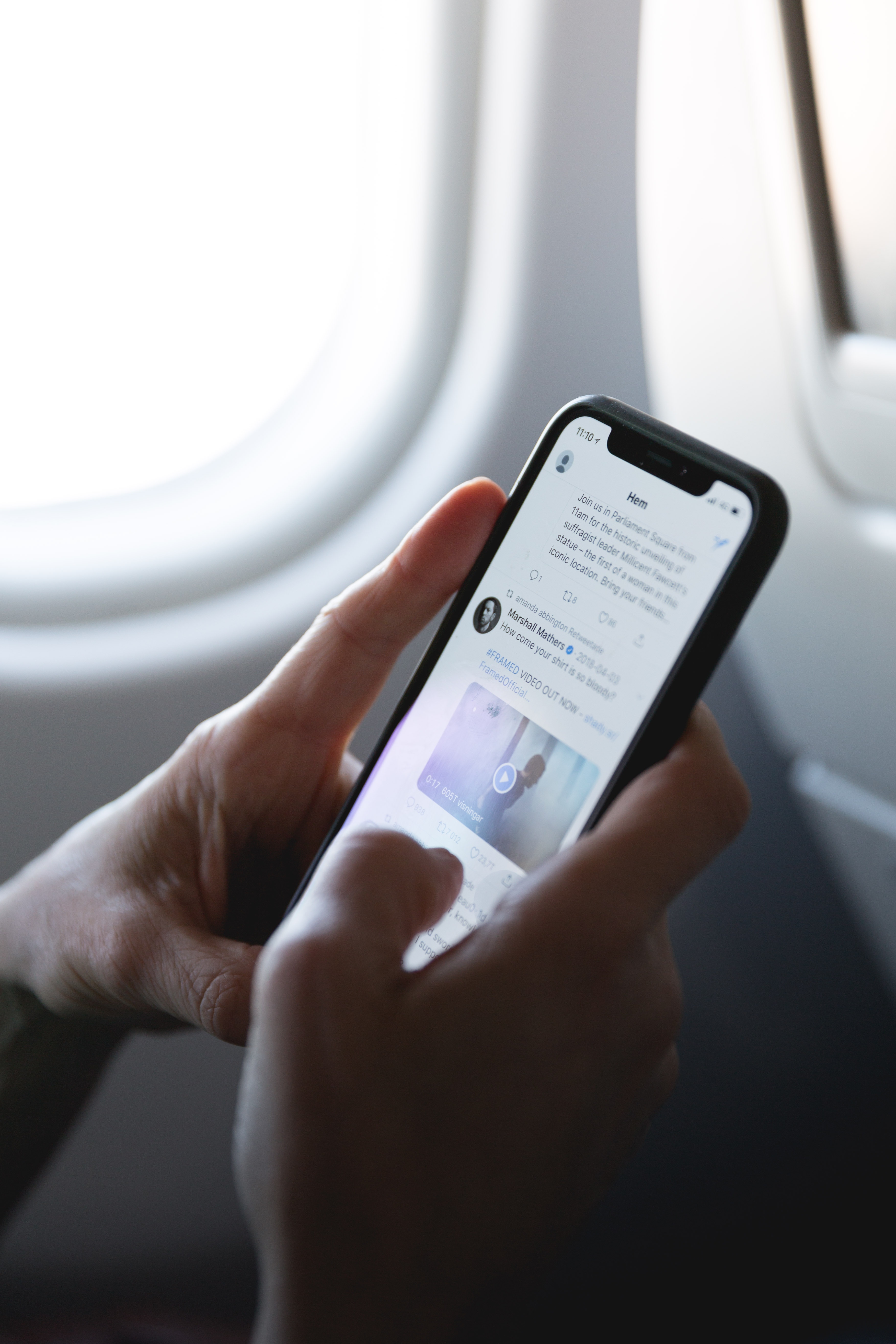











サファリはタブが消えたり、メモリで不安定になるのでChromeを使うのが正解です。サファリには信頼性がありません。大事な調べ物をしていてサファリで消えたことが何度もあり、サファリは使わないようにしています。Chromeが圧倒的によい。
普通の医師さん、まずはコメントありがとうございます!
ボクも長年safariを使用していますが、確かに閲覧履歴関連の挙動がおかしかったりしてたまにイライラさせられています笑
ただ、信頼性が無いというほど不便に感じたことは今のところ無かったので、端末のバージョンや利用環境によって差があるのかもしれませんね(*_*;
「Chrome」ももちろん使いやすく色々なメリットもありますし、賛否あるかとは思いますが、皆さんも自身に合ったアプリを使用するのがよさそうですね。